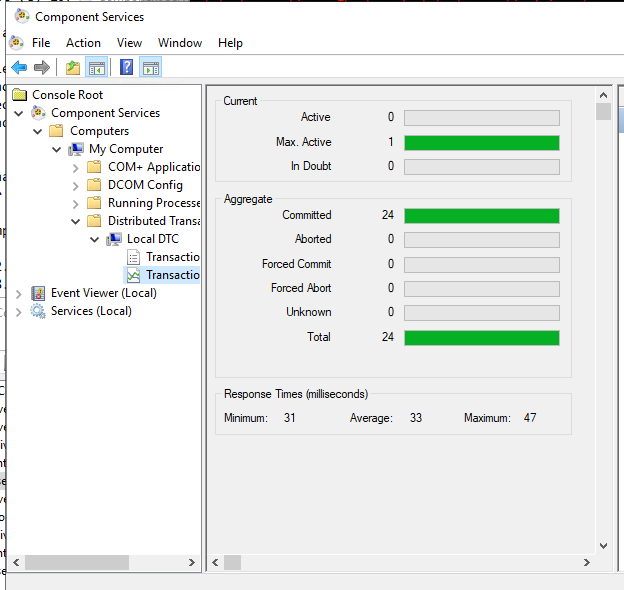아래와 같이 Distributed Transaction을 사용하려면 ?
EXEC master.dbo.sp_addlinkedserver @server = N'a', @srvproduct=N'',@provider = 'sqlncli',@datasrc = '10.10.60.17,1433'
EXEC master.dbo.sp_addlinkedsrvlogin @rmtsrvname=N'a',@useself=N'False',@locallogin=NULL,@rmtuser=N'admin',@rmtpassword='adminP@ss0rd'
SET XACT_ABORT ON
GO
BEGIN DISTRIBUTED TRANSACTION
-- 서버A 작업
INSERT INTO bdb.dbo.tbly (idx) VALUES (1);
-- 서버B 작업
INSERT INTO a.adb.dbo.tblx (idx) VALUES (2);
COMMIT TRANSACTION
아래 설정이 양쪽에 동일하게 잘 설정 되어야 동작함
service process
C:\>sc query msdtc

hosts
admin notepad c:\windows\system32\drivers\etc\hosts
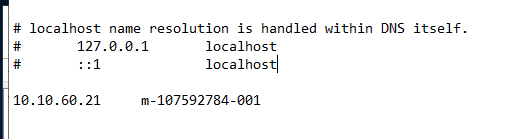
dcomcnfg
net stop msdtc
net start msdtc
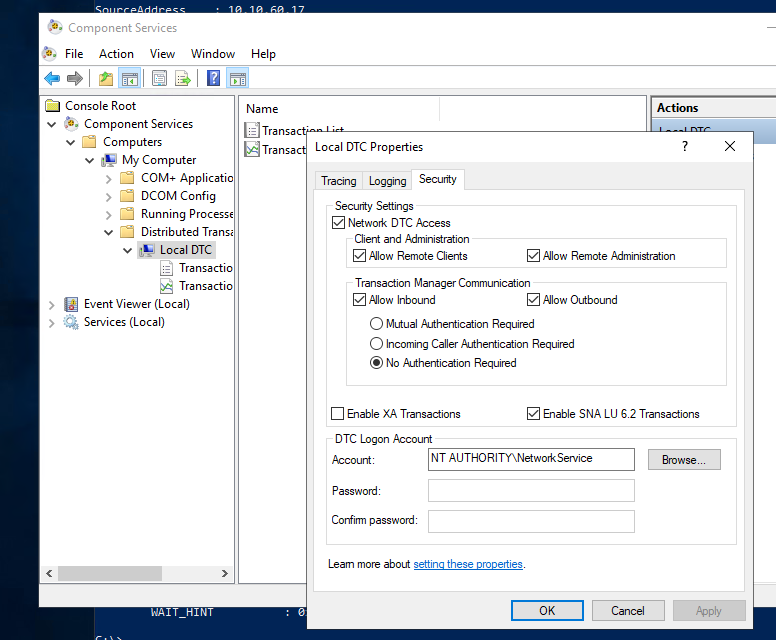

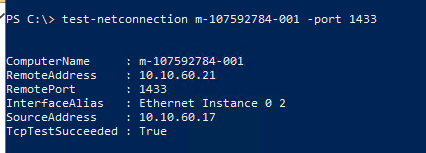
port